Rezolvați problemele legate de amprenta Windows Hello pe Windows 10
Publicat: 2019-01-09În zilele noastre, confidențialitatea și securitatea sunt totul: dispozitivele moderne sunt pline de date sensibile și trebuie să faci tot posibilul pentru a ține la distanță privirile indiscrete. În lumina acestei situații, utilizatorii de Windows 10 sunt norocoși să aibă Windows Hello la îndemână. De fapt, această tehnologie bazată pe biometrie este un adevărat avantaj atunci când vine vorba de adăugarea de protecție suplimentară PC-ului. De exemplu, caracteristica vă oferă posibilitatea de a vă conecta la contul dvs. cu amprenta dvs., care este unică și, prin urmare, perfectă din motive de securitate.
Acestea fiind spuse, lucrurile merg adesea rătăcit. Presupunem că cititorul dvs. de amprentă Windows 10 s-a reușit în ultima vreme și de aceea sunteți aici. Lucrul bun este că nu există niciun motiv pentru a ne deranja: acest articol oferă un ghid detaliat, pas cu pas, despre cum să configurați amprentele pe un dispozitiv cu Windows 10 și cum să remediați cititorul de amprentă Windows 10 care nu funcționează.
Sfaturile noastre sunt intuitive și ușor de urmat, așa că sunteți sigur că veți reuși să vă rezolvați problema cu amprentele digitale, chiar dacă sunteți un novice pe computer. Pentru o eficacitate maximă, insistăm ca aventura dvs. de depanare să înceapă cu prima remediere de pe lista noastră. Dacă nu reușește să te ajute, continuă să mergi în jos, încercând metodele noastre una câte una. Ideea este că acestea sunt aranjate în așa fel încât cele mai comune scenarii să fie abordate mai întâi, în timp ce vinovații mai puțin frecventi sunt examinați mai târziu.
Cum se configurează autentificarea cu amprenta Windows Hello pe Windows 10?
Funcționalitatea de amprentă Windows Hello este o formă de autentificare mult mai puternică decât o parolă tradițională. Astfel, este timpul să aflați cum să configurați amprentele pe un dispozitiv Windows 10:
- Faceți clic pe butonul Start (sigla Windows) din bara de activități.
- Deschideți meniul Setări (faceți clic pe pictograma în formă de roată).
- Selectați opțiunea Conturi pentru a continua.
- În meniul din panoul din stânga, treceți la Opțiuni de conectare.
- În panoul din dreapta, găsiți Windows Hello.
- Sub Amprentă, faceți clic pe butonul Configurare.
- Vi se va solicita să creați un PIN (dacă nu aveți unul).
- Faceți clic pe Începeți și introduceți codul PIN.
- Puneți degetul pe scanerul de amprente. Așteptați până când amprenta dvs. este scanată.
- Puteți face clic pe Adăugați altul pentru a scana un alt deget al dvs. în scopuri de conectare.
După ce ați terminat, părăsiți programul. Acum vă puteți debloca PC-ul Win 10 doar cu o glisare.
De ce nu funcționează amprenta pe Windows 10?
Din păcate, este nevoie de o mulțime de săpături pentru a răspunde la această întrebare. Cu toate acestea, am făcut o treabă bună: aici puteți găsi o listă exhaustivă a posibililor vinovați din spatele amprentei care nu funcționează la neplăcerea Windows 10. Pe scurt, problemele cu amprenta Windows Hello provin de obicei din:
- probleme hardware
- conflicte software
- corupția sistemului
- drivere defecte, incompatibile sau învechite
- setări incorecte
Indiferent de problema care vă afectează computerul, veți găsi cel mai simplu mod de a obține lucrurile chiar mai jos.
Cum să remediați cititorul de amprentă din Windows 10 nu funcționează?
Înainte de a efectua o investigație amănunțită, asigurați-vă că verificați câteva lucruri:
- Windows Hello este exclusiv pentru dispozitivele cu Windows 10. Astfel, dacă rulați o altă versiune a sistemului de operare Microsoft, nu puteți utiliza funcționalitatea în cauză. Într-un astfel de caz, luați în considerare upgrade-ul la Windows 10. Este destul de frumos, sincer, iar Windows Hello nu este singura caracteristică cool pe care o oferă noul sistem de operare. Dacă nu puteți instala Windows 10 din anumite motive, nu ezitați să consultați ghidul nostru detaliat.
- Încercați să reporniți computerul. De fapt, deși se consideră că această mișcare este primul pas în orice aventură de depanare, utilizatorii tind să uite de această soluție simplă și să sară la metode mai sofisticate.
- Utilizați degetul drept, poziția degetului și mișcarea degetului când încercați să vă conectați la computer. Problema este că ar trebui să faci exact ceea ce făceai atunci când îți înregistrezi amprenta.
- Asigurați-vă că dispozitivul dvs. Win 10 este conectat la Internet. În caz contrar, tehnologia Windows Hello nu va funcționa.
Dacă sfaturile de mai sus au fost în zadar, respirați adânc și scufundați-vă.
Verificați scanerul de amprente
Dacă cititorul de amprente de pe dispozitivul tău Windows 10 nu funcționează așa cum ar trebui, nu este nevoie să intri în panică. În primul rând, să verificăm dacă există probleme hardware evidente în joc.
Pentru început, verificați dacă scanerul dvs. de amprentă este praf sau murdar. Dacă este departe de a fi curat, acum este cel mai bun moment pentru a-l pune în formă. Luați o bucată de cârpă curată și folosiți-o pentru a șterge ușor scanerul de amprente. În multe cazuri, acest lucru ajută.
Notă: Evitați utilizarea substanțelor pe bază de alcool pentru procedura de curățare și nu turnați lichid pe hardware. Dacă există zgârieturi pe senzorul scanerului, este mai bine să trimiteți aparatul la reparație.
Rulați instrumentul de depanare hardware și dispozitive
Depanarea dispozitivului biometric încorporat în Windows 10 este o procedură destul de simplă datorită instrumentului de depanare hardware și dispozitive cu care vine sistemul dvs.:
- Lansați aplicația Setări apăsând simultan tasta siglă Windows și butonul I.
- Navigați la secțiunea Actualizare și securitate și faceți clic pe ea.
- Accesați meniul din panoul din stânga și navigați la Depanare.
- Deplasați-vă în panoul din dreapta. În secțiunea Găsiți și remediați alte probleme, derulați în jos până când dați peste Hardware și dispozitive.
- Faceți clic pe Executați instrumentul de depanare.
Dacă instrumentul nu reușește să găsească ceea ce cauzează funcționarea defectuoasă a scanerului de amprentă, treceți la următoarea remediere.
Resetați autentificarea cu amprenta digitală
Dacă problema persistă, reînregistrarea amprentei dvs. poate fi extrem de utilă. Într-adevăr, mulți utilizatori susțin că acest lucru demonstrează. Ca atare, iată ce ar trebui să faci:
- Deschideți caseta de căutare de pe computer. Îl puteți găsi în meniul Start sau apăsând pe sigla Windows + S shortcut de pe tastatură.
- Introduceți „conectare” (fără ghilimele) în zona de căutare și apăsați Enter.
- Veți fi dus la meniul Conturi.
- Odată ajuns acolo, treceți în jos la Opțiuni de conectare.
- Salt la secțiunea panoului din dreapta.
- Sub Windows Hello, faceți clic pe butonul Configurare.
Urmați instrucțiunile de pe ecran pentru a configura autentificarea cu amprentă.
Actualizați driverul cititorului de amprentă
Biometria nu reușește adesea să funcționeze pe Windows 10 din cauza problemelor cu driverul, așa că sunt șanse ca driverul pentru cititorul de amprentă să fi depășit data limită de vânzare. Într-un astfel de scenariu, este important să actualizați driverul cât mai curând posibil.
Pentru a rezolva problema, puteți căuta online actualizările necesare. În acest caz, ar trebui să fiți foarte atenți, deoarece descărcarea și instalarea unui software greșit poate provoca tulburări ale sistemului.
Ceea ce vă sfătuim cu tărie este să utilizați Auslogics Driver Updater pentru a finaliza treaba. Acest instrument intuitiv și puternic vă va actualiza și repara toate software-ul driverului – nu numai driverul cititorului de amprente care se află în spatele durerii de cap actuale. Sistemul dumneavoastră va primi exact acele drivere de care are nevoie pentru a funcționa la maximum. Acest lucru asigură că nu vor apărea din senin probleme legate de șofer.
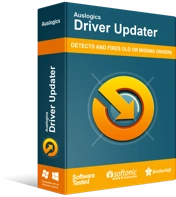
Rezolvați problemele PC-ului cu Driver Updater
Performanța instabilă a computerului este adesea cauzată de drivere învechite sau corupte. Auslogics Driver Updater diagnostichează problemele driverului și vă permite să actualizați driverele vechi dintr-o dată sau pe rând, pentru ca computerul să funcționeze mai ușor
Acestea fiind spuse, există o altă metodă, deși mai complicată, pentru a obține actualizările necesare. Aceasta implică utilizarea utilitarului încorporat Device Manager. Iată ce ar trebui să faci:
- Faceți clic dreapta pe pictograma siglei Windows - cea care este întotdeauna vizibilă în bara de activități. Aceasta va lansa meniul Power User.
- Alegeți Manager dispozitive. Apoi accesați secțiunea Dispozitive biometrice și extindeți-o cu clic dreapta al mouse-ului.
- Găsiți cititorul de amprente. Ar putea fi văzut ca un dispozitiv neidentificat.
- Faceți clic dreapta pe dispozitiv și actualizați driverul acestuia selectând opțiunea corespunzătoare.
- Asigurați-vă că selectați opțiunea numită „Căutați automat software-ul de driver actualizat”.
Sperăm că actualizarea driverului cititorului de amprentă a rezolvat problema.

Derulați înapoi driverul cititorului de amprentă
Dacă problema cu amprenta a apărut după ce actualizările au ajuns la computerul dvs., există o șansă mare ca sistemul dvs. să nu fie în regulă cu noul driver pentru cititorul de amprentă. Într-o situație ca aceasta, cel mai bun pariu este să returnați driverul problematic la versiunea anterioară:
- Deschideți aplicația Device Manager (tasta siglă Windows + X -> Device Manager).
- Găsiți cititorul de amprente în secțiunea Dispozitive biometrice.
- Faceți dublu clic pe dispozitiv pentru a deschide proprietățile acestuia.
- Faceți clic pe Roll Back Driver.
- Apoi faceți clic pe OK.
În acest fel, veți obține driverul instalat anterior în locul celui actual.
Reinstalați software-ul pentru amprentă
Dacă remediile anterioare au eșuat, reinstalarea software-ului pentru cititorul de amprente ar trebui să fie următoarea ta mișcare. Pentru a face acest lucru, urmați sfaturile de mai jos:
- Deschideți aplicația Setări (sigla Windows +I).
- Faceți clic pe secțiunea Aplicații.
- Odată ajuns în Aplicații și funcții, localizați cititorul de amprente.
- Faceți clic pe software și selectați Dezinstalare.
- Faceți clic pe Dezinstalare pentru a oferi confirmarea.
- Apoi deschideți din nou Device Manager (apropo, puteți face acest lucru apăsând simultan tasta siglă Windows și R și tastând devmgmt.msc în bara Run).
- Extindeți Dispozitivele biometrice și faceți clic dreapta pe cititorul de amprente.
- Faceți clic pe Dezinstalare dispozitiv.
- Apoi faceți clic pe Dezinstalare din nou pentru a vă confirma acțiunea.
În cele din urmă, reporniți computerul și vedeți cum merg lucrurile.
Împiedicați computerul să vă dezactiveze cititorul de amprente USB
Folosești un cititor de amprente USB? Apoi, computerul dvs. ar putea fi configurat să oprească dispozitivele USB, ceea ce duce la problema dvs. Iată cum să dezactivați setarea:
- Deschideți Device Manager (consultați remedierea anterioară dacă ați uitat cum să accesați acest utilitar la îndemână).
- Extindeți secțiunea Controlere Universal Serial Bus.
- Localizați USB Root Hub. Faceți dublu clic pe el.
- Odată ajuns în fereastra USB Root Hub Properties, navigați la fila Power Management.
- Debifați caseta de opțiune Permite computerului să oprească acest dispozitiv pentru a economisi energie.
Este esențial să repetați acești pași pentru toate intrările USB Root Hub din Device Manager.
Verificați setările de gestionare a energiei
Există un scenariu în care nu vă puteți conecta la Windows 10 cu degetul după ce computerul se trezește din somn. Din fericire, această problemă este ușor de rezolvat: trebuie doar să modificați setările de gestionare a energiei. Această remediere este foarte asemănătoare cu cea anterioară:
- Lansați programul Device Manager și accesați Dispozitive biometrice.
- Extindeți secțiunea și găsiți software-ul pentru amprentă.
- Faceți dublu clic pe el pentru a introduce proprietățile sale.
- Accesați fila Power Management.
- Debifați Permite computerului să oprească acest dispozitiv pentru a economisi energie.
Acum verificați dacă puteți utiliza autentificarea cu amprentă biometrică.
Reporniți serviciul Credential Manager
În unele cazuri, serviciul Credential Manager este de vină pentru că cititorul de amprente din Windows 10 nu funcționează dramatic. Aceasta înseamnă că s-ar putea dovedi util să reporniți serviciul în cauză:
- Deschideți caseta Run apăsând tasta Windows + comanda rapidă R de pe tastatură.
- Key services.msc și faceți clic pe OK.
- În fereastra Servicii, căutați serviciul Credential Manager.
- Faceți dublu clic pe serviciu. Se va deschide fereastra Proprietăți Credential Manager.
- Navigați la starea serviciului. Faceți clic pe Stop.
- Treceți cursorul mouse-ului peste butonul Start și faceți clic pe acesta pentru a reporni serviciul.
- Faceți clic pe Aplicare. Apoi faceți clic pe OK pentru ca modificările dvs. să aibă efect.
Acum verificați dacă această escapadă v-a remediat problema.
Comutați la un cont local
Uneori, scanarea biometrică a amprentei nu reușește atunci când se folosește un cont Microsoft. Într-un caz ca acesta, cea mai simplă soluție este migrarea către un cont local:
- Deschide Setări și selectează Cont.
- Dați clic pe linkul Conectați-vă cu un cont local.
- Introduceți parola curentă și faceți clic pe Următorul pentru a continua.
- Introduceți datele de conectare la contul dvs. local.
- Faceți clic pe Următorul.
În cele din urmă, faceți clic pe Deconectați-vă și finalizați.
Creați un nou cont de utilizator
Este posibil să aveți nevoie să creați un nou cont de utilizator pe computer. Din fericire, procedura este destul de simplă:
- Rulați aplicația Setări. Apoi faceți clic pe Conturi.
- Mutați la Familie și alți utilizatori.
- Selectați Adăugați pe altcineva pe acest computer.
- Faceți clic pe Nu am informațiile de conectare ale acestei persoane.
- Optați pentru Adăugați un utilizator fără un cont Microsoft.
- Selectați un nume de utilizator pentru noul cont.
- Apoi introduceți o nouă parolă și un indiciu pentru parolă.
- Faceți clic pe Următorul pentru a continua.
Apoi verificați dacă vă puteți conecta la noul cont cu amprenta dvs.
Recreează-ți codul PIN
Nu ai avut noroc până acum? Ei bine, codul PIN poate fi în spatele problemei cu amprenta digitală. Dacă acesta este cazul, pentru a îndrepta lucrurile, trebuie să eliminați codul PIN și apoi să îl adăugați:
- Deschideți meniul Start și faceți clic pe pictograma în formă de roată pentru a lansa aplicația Setări.
- Odată ce este pornit, faceți clic pe Conturi și treceți la Opțiuni de conectare.
- Navigați la secțiunea PIN.
- Faceți clic pe butonul Eliminare.
- Faceți clic din nou pe Eliminare când vi se solicită.
- Introduceți parola contului Microsoft și faceți clic pe OK.
- Acum reveniți la Opțiuni de conectare.
- Sub PIN, faceți clic pe Adăugați.
- Introduceți parola.
- Faceți clic pe Conectare.
- Acum atingeți noul PIN.
- Faceți clic pe OK pentru a salva modificările.
Sperăm că recrearea codului PIN a făcut cititorul de amprentă din nou funcțional.
Ia un alt cititor de amprente
Dacă ai ajuns până aici, poate cea mai bună opțiune pentru tine este să treci la alt cititor de amprente. Poate că cel actual este corupt sau incompatibil cu sistemul dumneavoastră. Dacă optarea pentru un software diferit nu ajută, continuați cu procesul de reparare.
Activați biometria prin Editorul de politici de grup local
Utilizatorii Windows 10 Enterprise, Education și Pro s-ar putea bucura: există o soluție simplă care poate rezolva problema cu amprentele digitale în doar câteva clicuri. Iată ce ar trebui făcut:
- Apăsați și mențineți apăsată tasta pentru logo Windows. Apoi apăsați butonul R.
- Odată ce aplicația Run este activată și rulează, introduceți gpedit.msc și apăsați Enter.
- Bun venit la Editorul de politici de grup local. Accesați panoul din stânga și extindeți intrarea Configurare computer.
- Apoi extindeți Șabloane administrative.
- Acum ar trebui să extindeți componentele Windows.
- Selectați Biometrie.
- În panoul din dreapta, localizați Permiteți utilizarea datelor biometrice. Faceți dublu clic pe el.
- Dacă vedeți că această setare nu este configurată, atunci este problema.
- Selectați Activat. Apoi faceți clic pe Aplicare și OK.
- Apoi faceți dublu clic pe Permite utilizatorului să se conecteze folosind datele biometrice.
- Alegeți Activat. Asigurați-vă că faceți clic pe Aplicare și OK pentru ca modificările să devină efective.
Sperăm că acum vă puteți debloca computerul cu amprenta dvs.
Reparați fișierele de sistem
Coruperea fișierelor de sistem fiind o problemă destul de răspândită, Microsoft și-a echipat sistemul de operare cu un utilitar de reparare încorporat numit System File Checker (SFC). A sosit timpul să rulați lucrul, deoarece unele dintre fișierele dvs. de sistem ar putea lipsi sau sunt deteriorate, provocând astfel funcționarea defectuoasă a cititorului de amprentă. Așadar, pentru a remedia lucrurile, grăbește-te și fă următoarele:
- Deschideți meniul Power User apăsând simultan tasta sigla Windows și tasta X.
- Selectați Command Prompt (Administrator).
- Introduceți sfc /scannow în caseta de dialog. Apăsați Enter pentru a rula comanda.
- Așteptați până când fișierele de sistem sunt scanate.
- Reporniți computerul.
Problemele cu fișierele de sistem vor fi rezolvate la pornire. Acest lucru ar trebui să rezolve și problemele cu amprentele digitale.
Sfaturile noastre v-au ajutat la remedierea problemelor dvs. de amprentă biometrică?
Dacă aveți idei sau întrebări legate de această problemă, nu ezitați să lăsați comentariile voastre mai jos!
